Internet Explorer tukee useita mukautuksia, mukaan lukien käyttäjät voivat hallita verkkosivun tekstin kokoa. Muuta tekstin kokoa väliaikaisesti pikanäppäimillä tai muuta oletustekstin kokoa kaikille selainistunnoille. Huomaa, että joidenkin verkkosivujen tekstin koko on nimenomaisesti määritetty, joten nämä menetelmät eivät toimi sen muuttamiseen. Jos kokeilet tässä olevia menetelmiä ja tekstisi ei muutu, käytä Internet Explorerin esteettömyysasetuksia.
Muuta tekstin kokoa väliaikaisesti pikanäppäimillä
Useimmat selaimet, mukaan lukien Internet Explorer, tukevat yleisiä pikanäppäimiä tekstin suurentamiseksi tai pienentämiseksi. Nämä vaikuttavat vain nykyiseen selainistuntoon. Itse asiassa, jos avaat toisen välilehden selaimessa, välilehden teksti palautuu oletuskokoonsa.
- Voit suurentaa tekstin kokoa seuraavasti: Lehdistö Ctrl + (plus-merkki) Windowsissa tai cmd + Macilla.
- Voit pienentää tekstin kokoa seuraavasti: Lehdistö Ctrl- (miinusmerkki) Windowsissa tai cmd- Macilla.
Huomaa, että nämä pikanäppäimet itse asiassa lähentävät tai loitottavat tekstin kokoa lisäämisen sijaan. Tämä tarkoittaa, että ne eivät vain suurenna tekstiä, vaan myös kuvia ja muita sivun elementtejä.
Muuta tekstin oletuskokoa
Käytä valikkoja muuttaaksesi oletuskokoa niin, että jokainen selainistunto näyttää uuden koon. Kaksi työkaluriviä tarjoavat tekstin kokoasetukset: komentorivi ja valikkopalkki. Komentorivi on oletusarvoisesti näkyvissä, kun taas valikkopalkki on oletusarvoisesti piilotettu.
Komentotyökalupalkin käyttäminen
-
Avaa Internet Explorer.
-
Valitse Sivu avattavasta valikosta komentotyökalurivillä.
-
Valitse sitten Fonttikoko vaihtoehto.
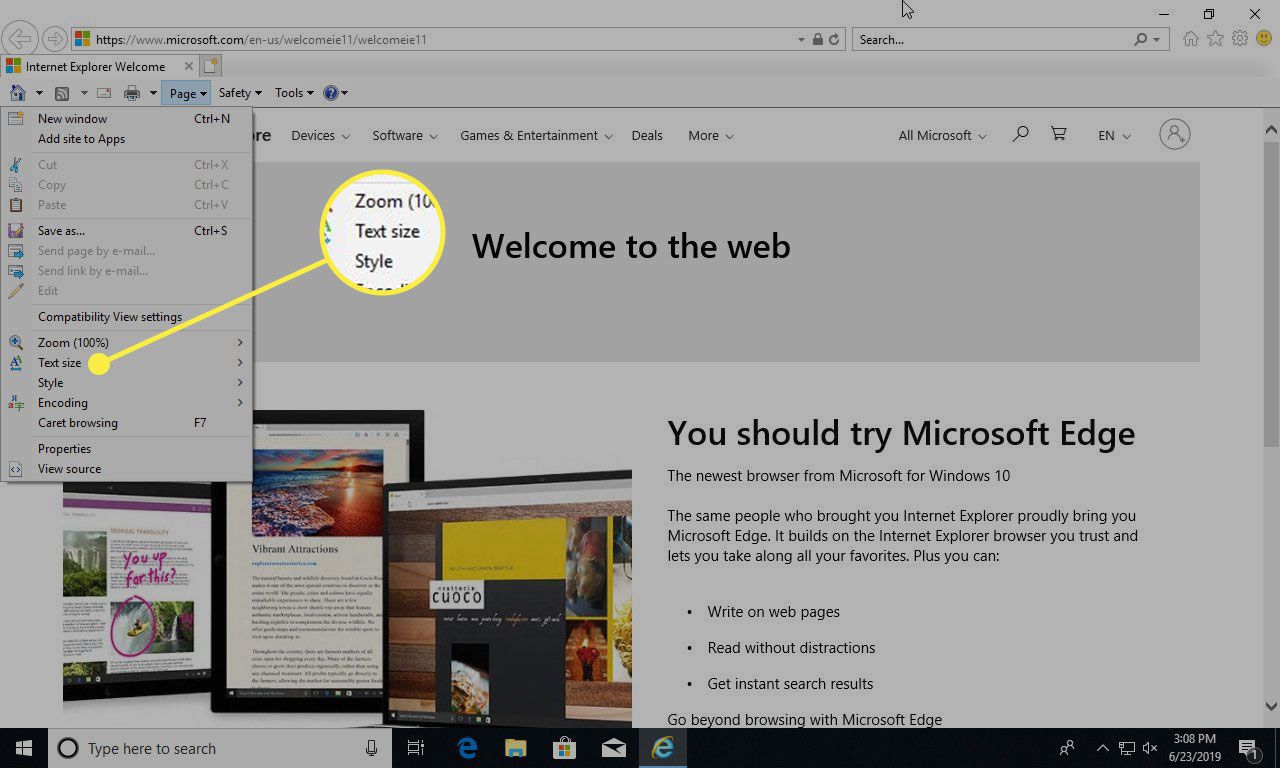
-
Valitse suurin† pitempi† Keskikokoinen (oletus), pienempitai pienin† Nykyisessä valinnassa näkyy musta piste.
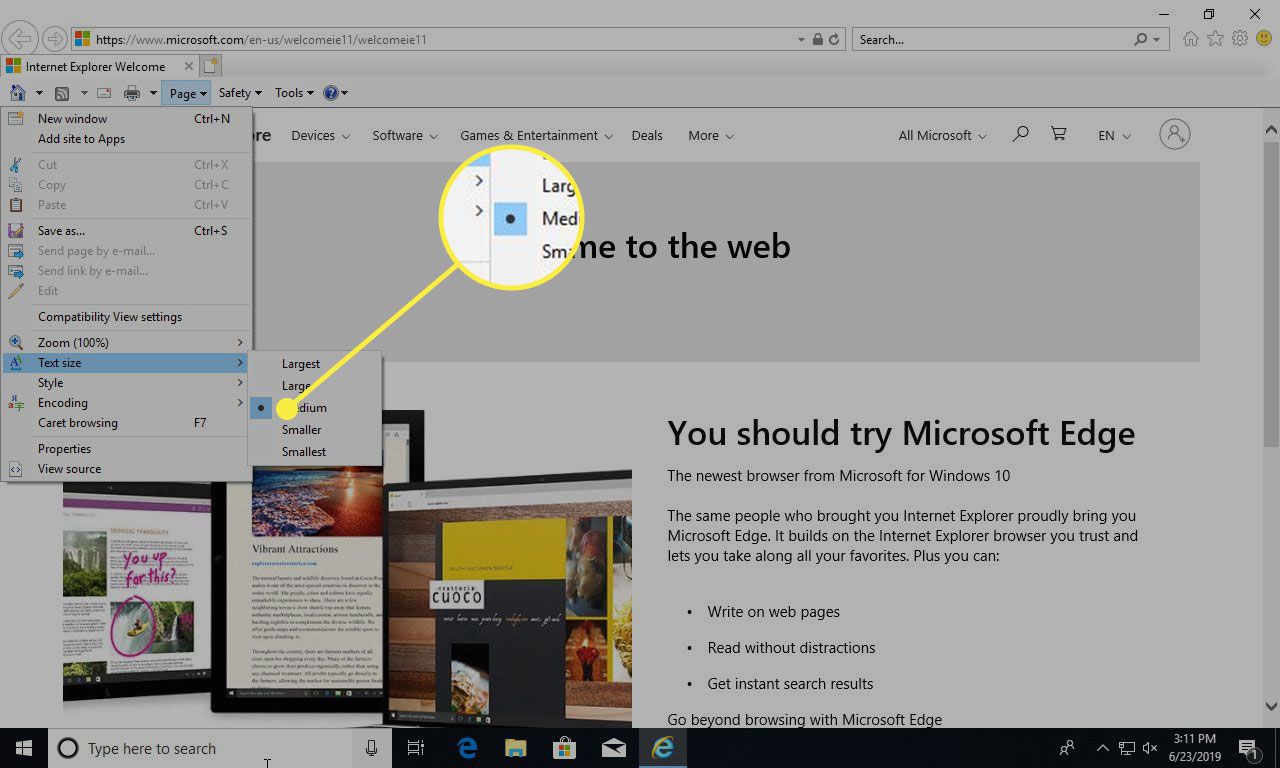
Valikkotyökalurivin käyttäminen
-
Avaa Internet Explorer ja paina alt näyttääksesi valikon työkalupalkin.
-
Valitse Näkemys valikon työkalupalkista.
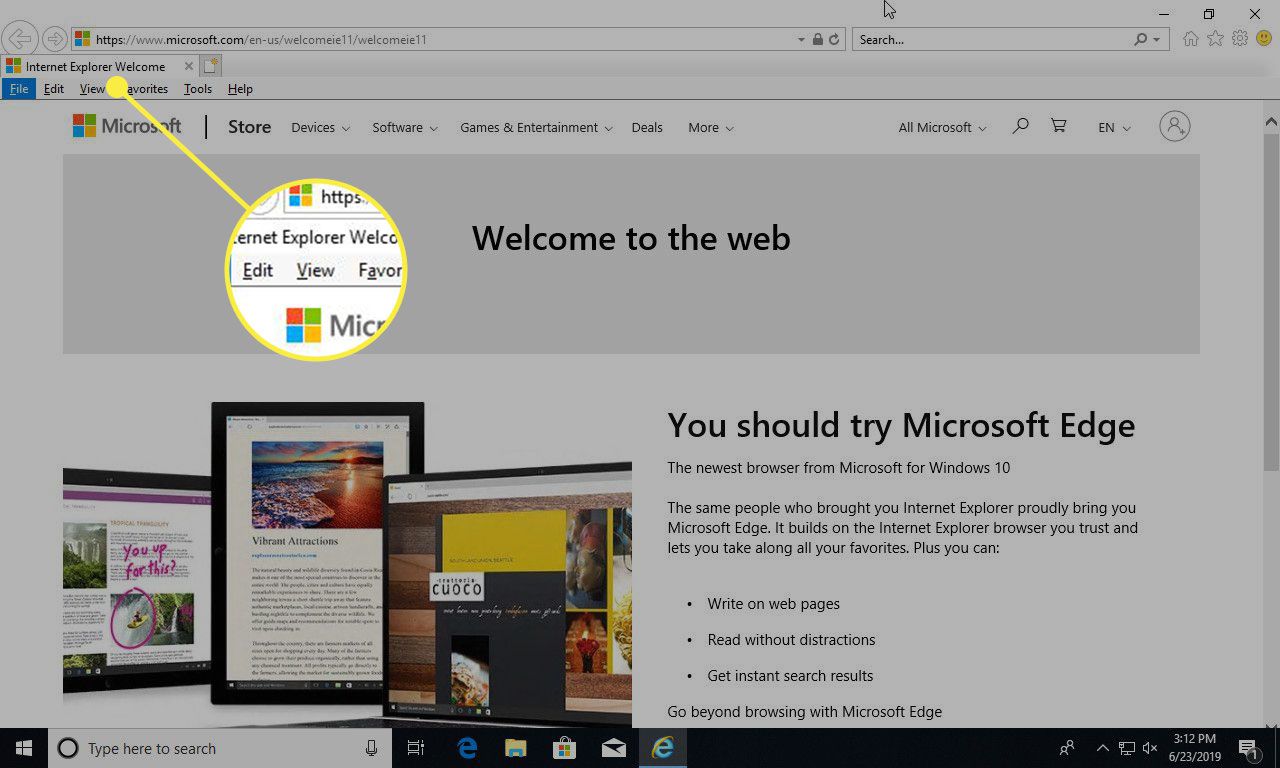
-
Valitse Fonttikoko†
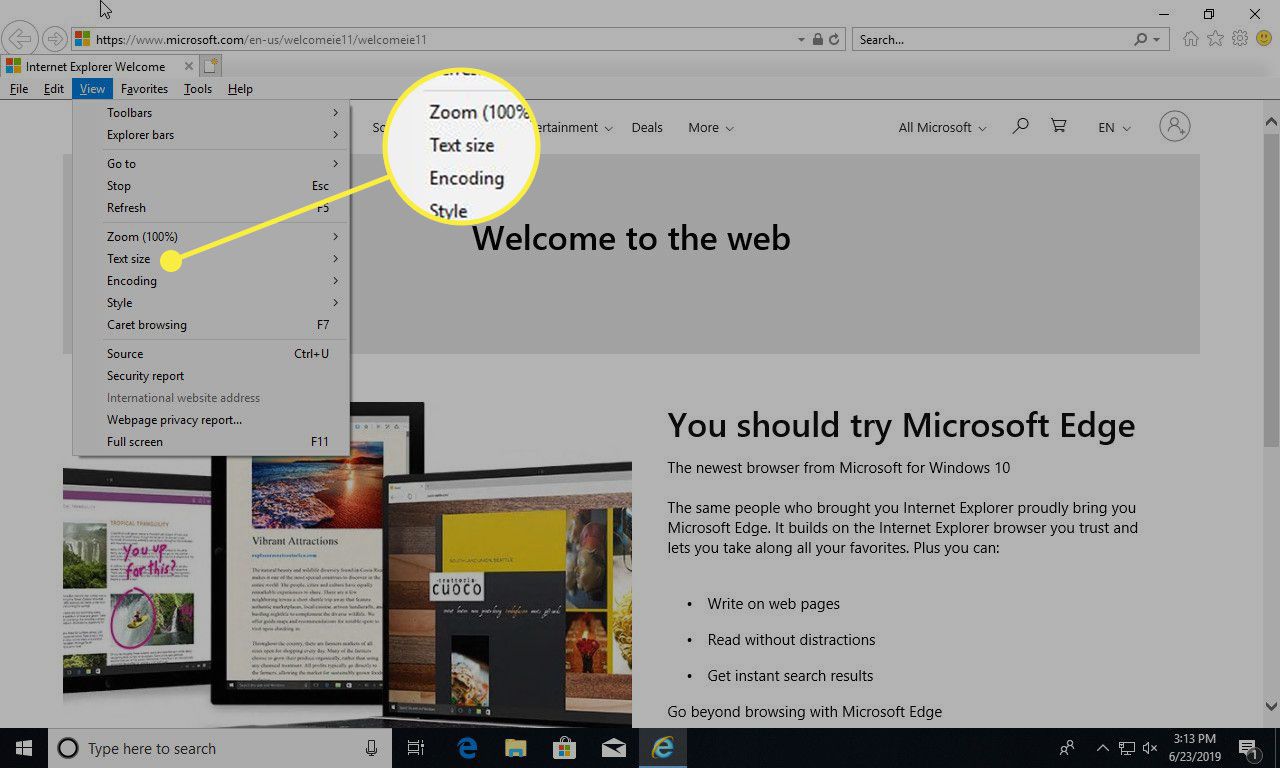
-
Tässä näkyvät samat vaihtoehdot kuin kohdassa Sivu valikosta.
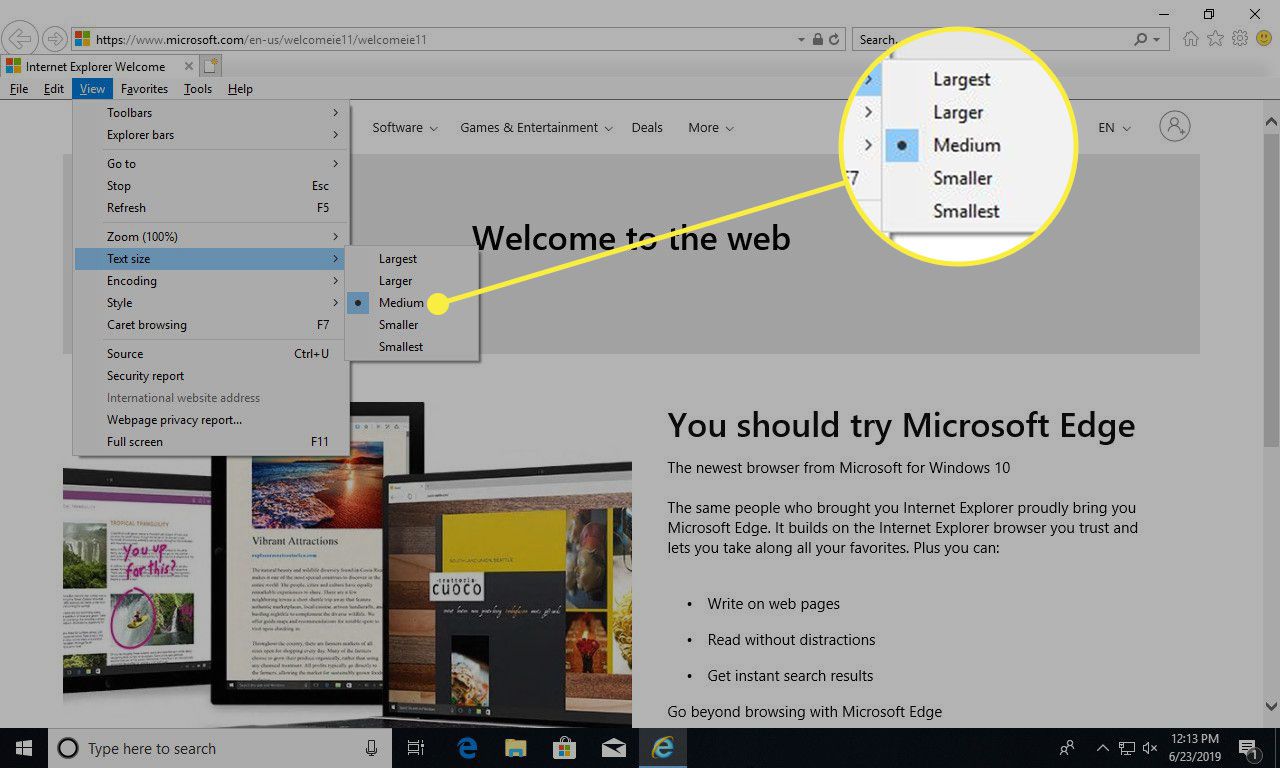
Käytä esteettömyysasetuksia ohjataksesi tekstin kokoa
Internet Explorer tarjoaa joukon esteettömyysvaihtoehtoja, jotka voivat ohittaa verkkosivun asetukset. Yksi näistä on tekstin kokovaihtoehto.
-
Avata asetukset valitsemalla rataskuvake selaimen oikealla puolella.
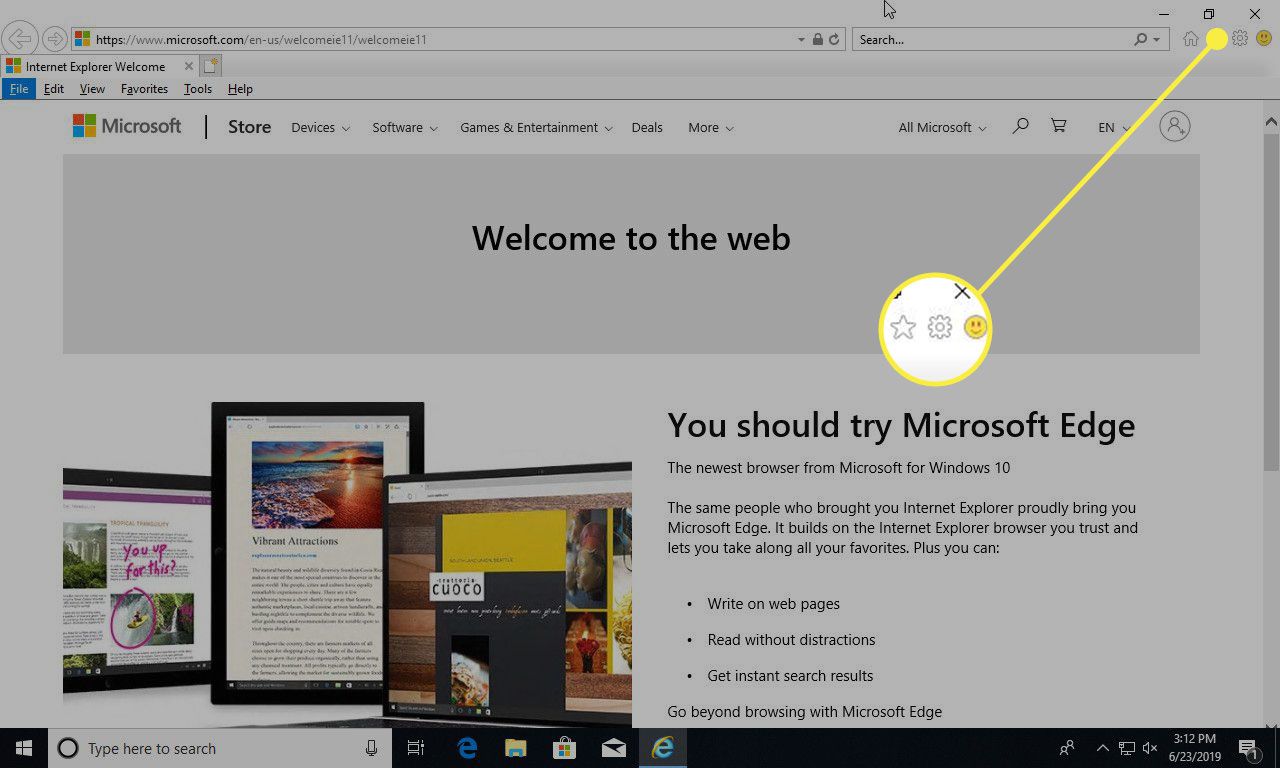
-
Valitse Internet-asetukset avataksesi valintaikkunan.
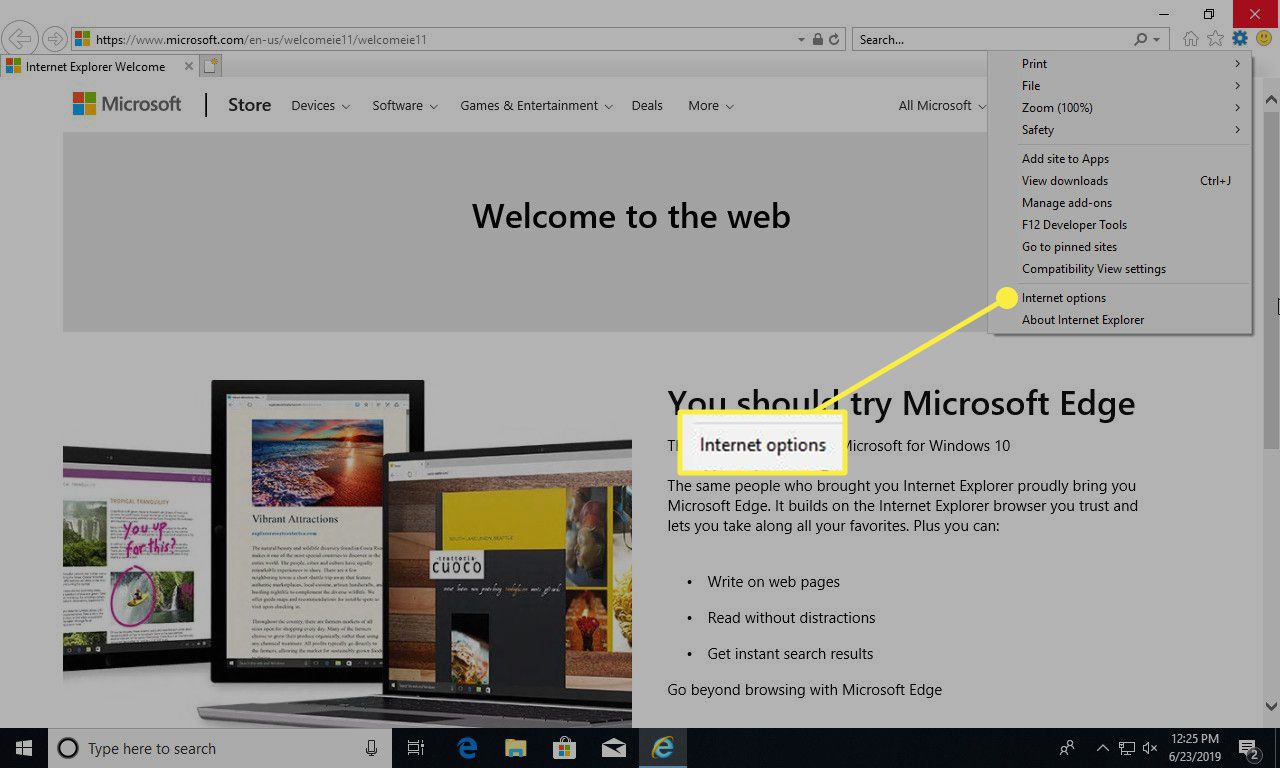
-
Valitse Esteettömyys ikkunan alareunassa avataksesi esteettömyysvalintaikkunan.
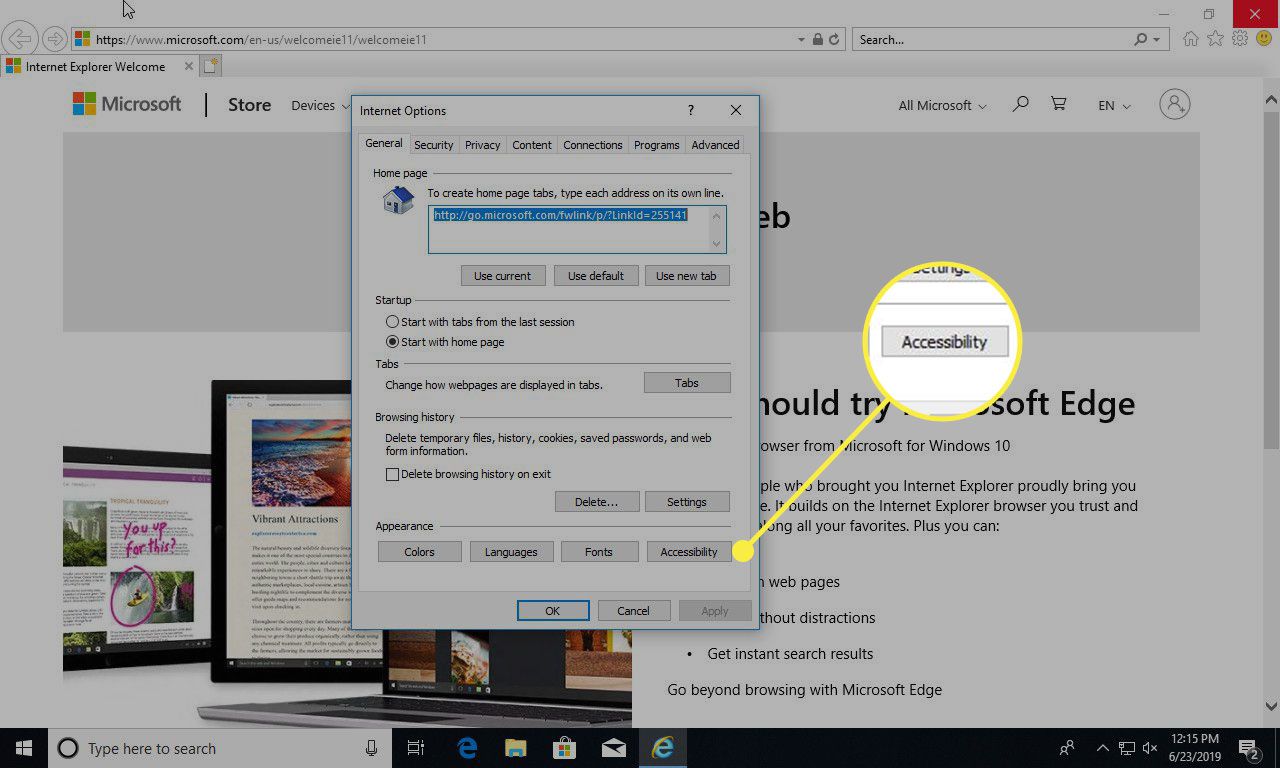
-
Rasti ruutuun Ohita verkkosivuilla määritetyt fonttikootja paina sitten Okei†
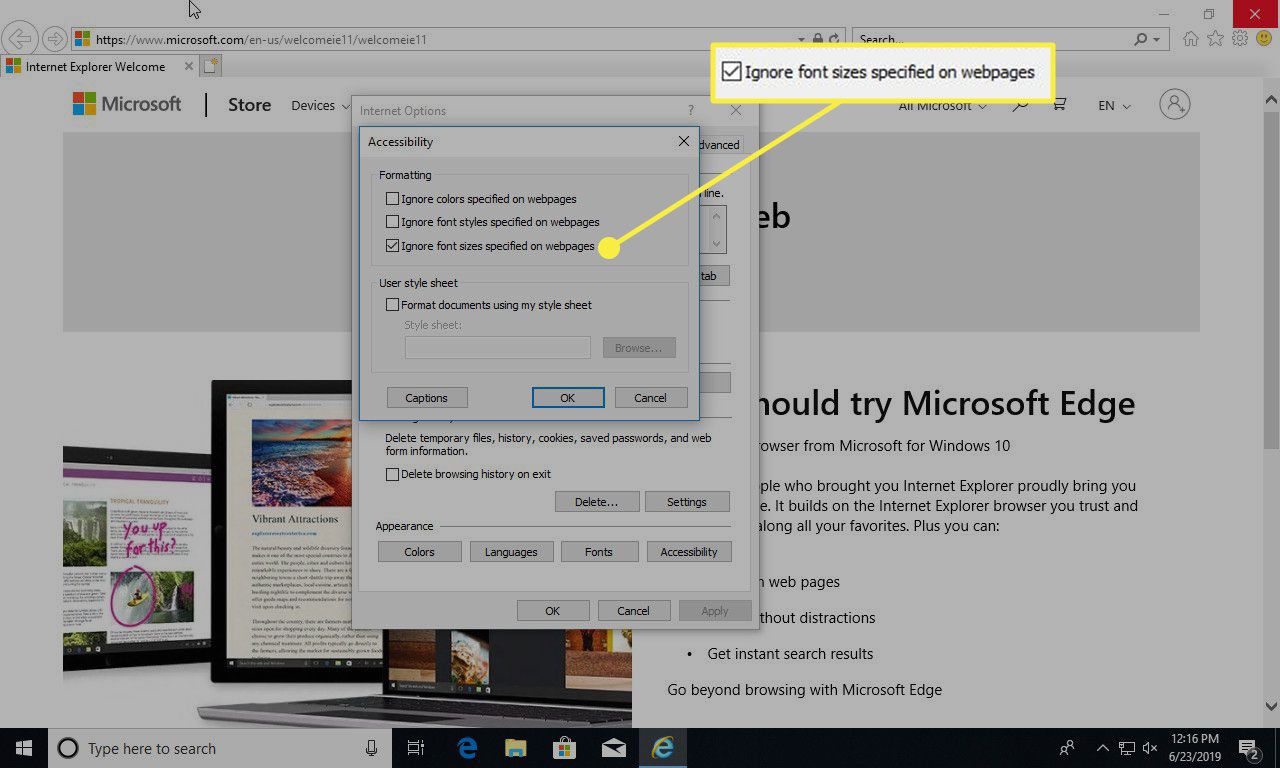
-
Poistu asetusvalikosta ja palaa selaimeesi.
Lähennä tai loitonna
Zoomausvaihtoehto on käytettävissä samoissa valikoissa, joissa on tekstin kokovaihtoehto, eli komentorivin Sivu-valikko ja valikon työkalupalkin Näytä-valikko. Tämä vaihtoehto on sama kuin pikanäppäinten käyttäminen Ctrl + ja Ctrl- (tai cmd + ja cmd- Macissa).
